手机钉钉直播上课怎么放ppt课件 钉钉视频会议手机版怎么分享PPT
日期: 来源:泰尔达游戏网
在现在这个数字化时代,手机钉钉直播上课已经成为一种常见的教学方式,但是有些老师或许会遇到一个问题,就是如何在钉钉直播上放置PPT课件。钉钉视频会议手机版提供了一个非常简便的方法来分享PPT,只需要按照一定的步骤操作即可。接下来我们就来详细介绍一下如何在手机上使用钉钉分享PPT课件。
钉钉视频会议手机版怎么分享PPT
方法如下:
1.打开钉钉群,点击界面右下角的“+”。
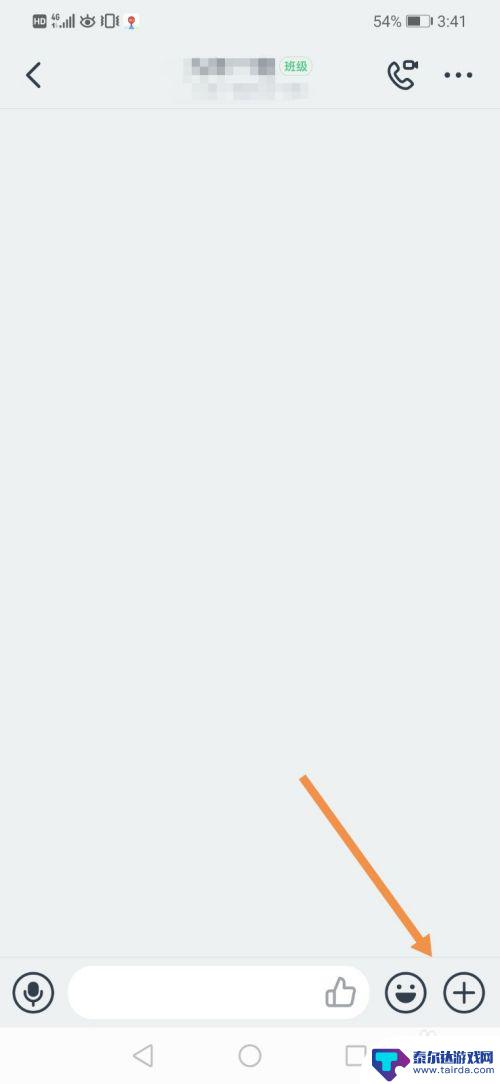
2.点击“视频会议”。
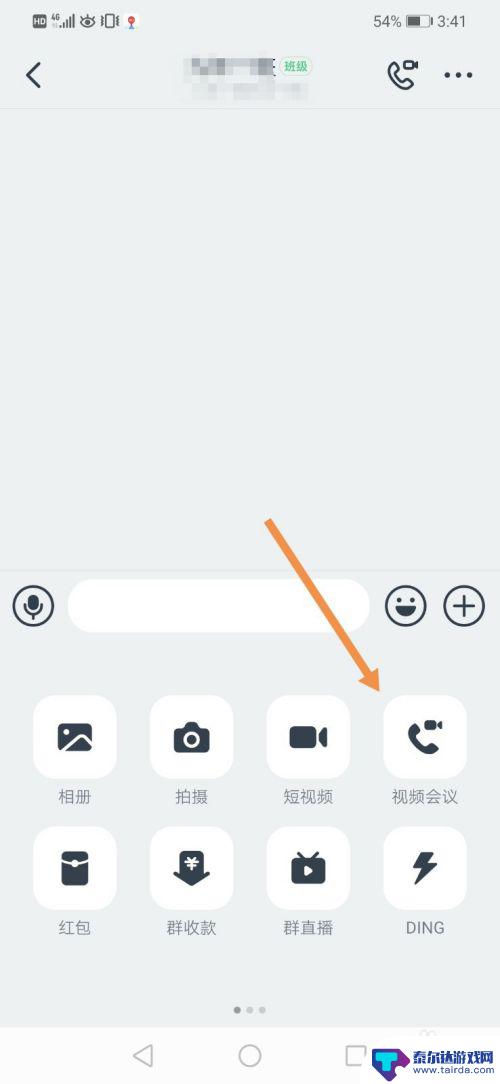
3.再次点击“视频会议”。
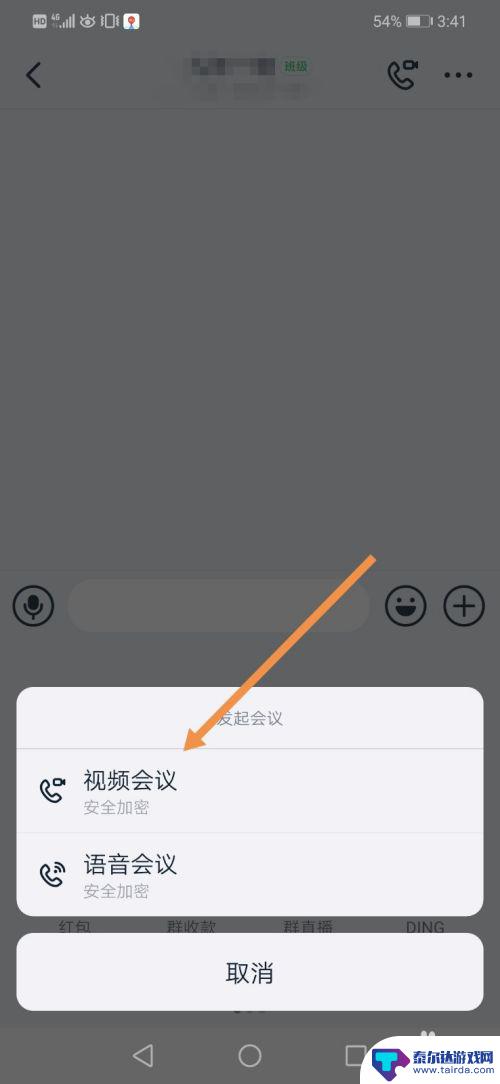
4.填写视频会议主题,点击“开始会议”。
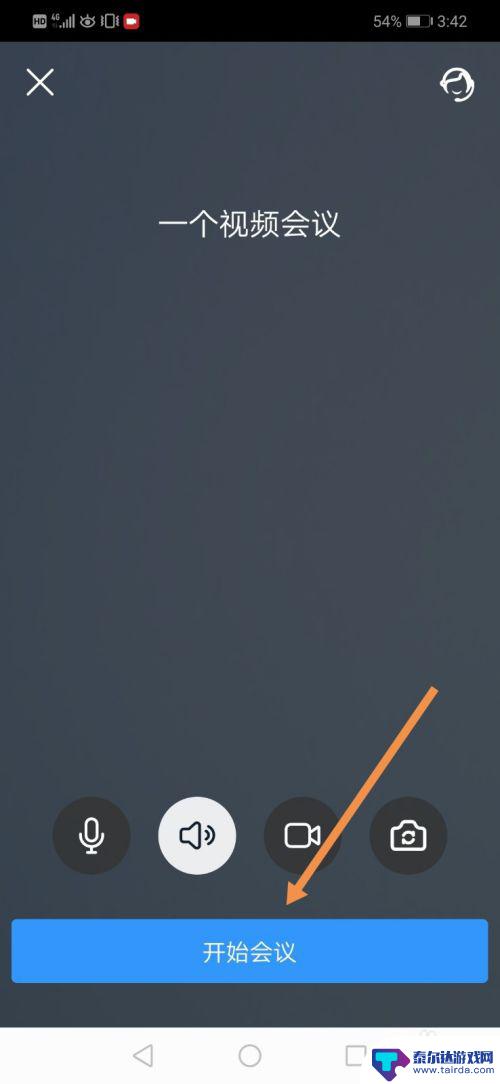
5.开启视频会议后,点击界面右下角的屏幕共享图标。
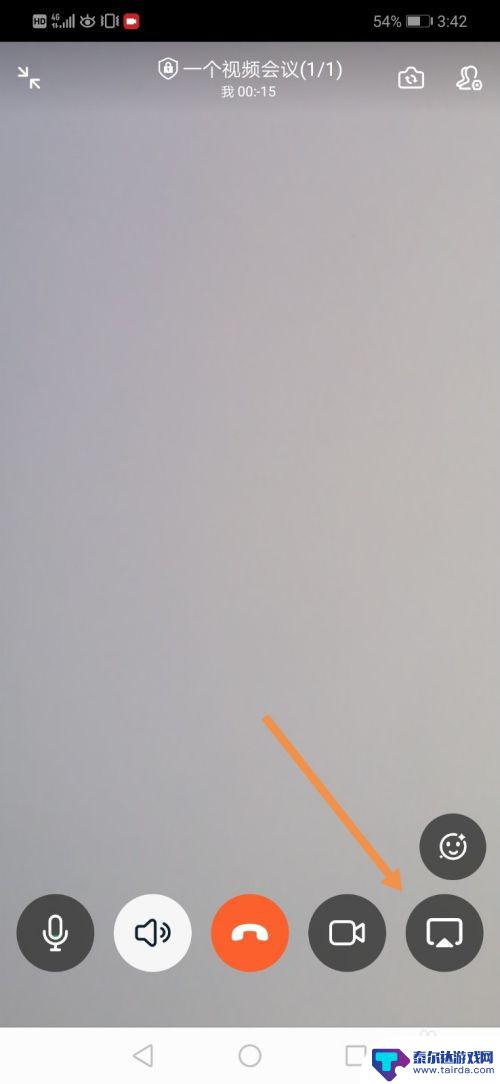
6.点击“立即开始”,这样我们就成功开启了屏幕共享模式。
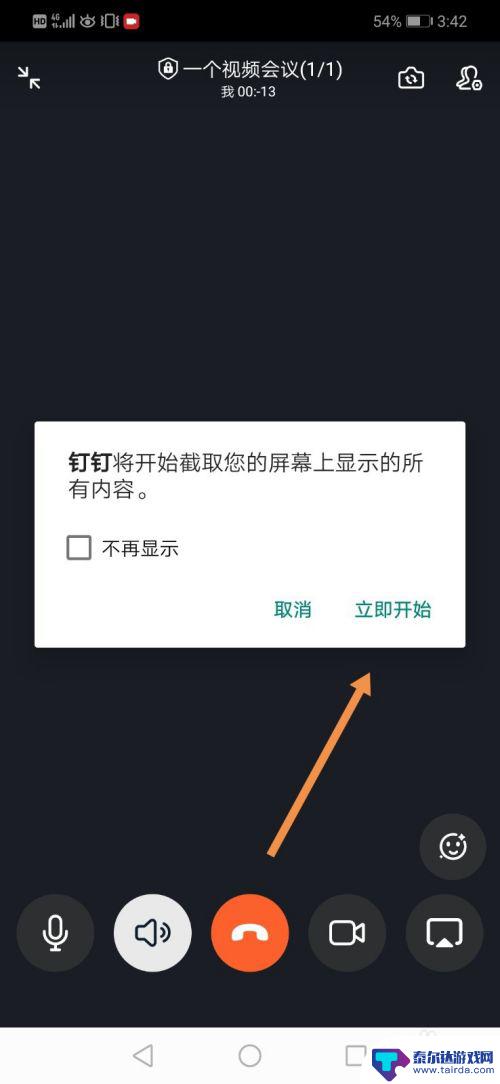
7.我们可以回到手机桌面(不要关闭钉钉),打开你的PPT。这样我们就可以放PPT了,界面右侧有一个(共享中)的标识。
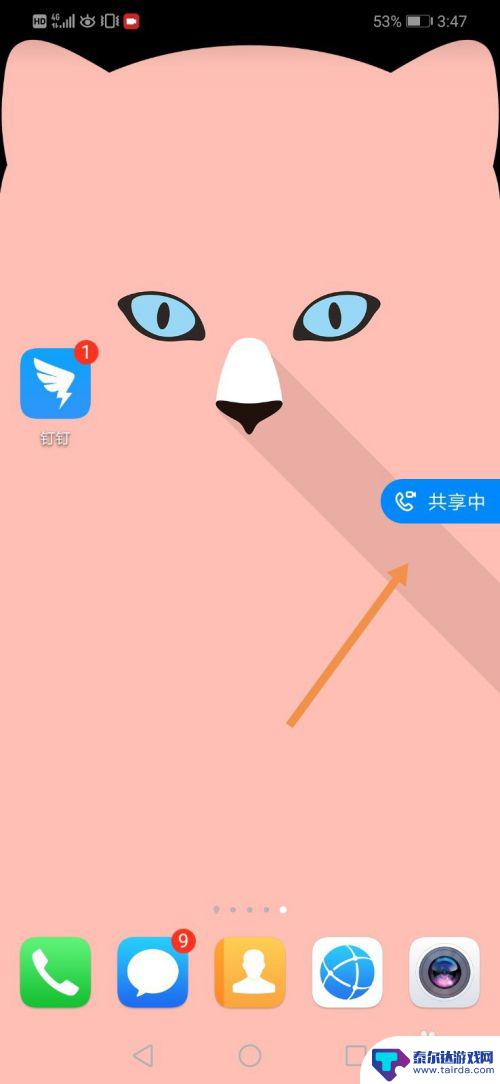
8.方法总结:
1、打开钉钉群,点击界面右下角的“+”。
2、点击“视频会议”,再次点击“视频会议”。
3、填写视频会议主题,点击“开始会议”。
4、开启视频会议后,点击界面右下角的屏幕共享图标。
5、点击“立即开始”,回到手机桌面(不要关闭钉钉),打开你的PPT即可播放PPT。
以上就是手机钉钉直播上课如何放置ppt课件的全部内容,有需要的用户可以根据小编的步骤进行操作,希望能够对大家有所帮助。















